Налаштування Приймача даних Vbout
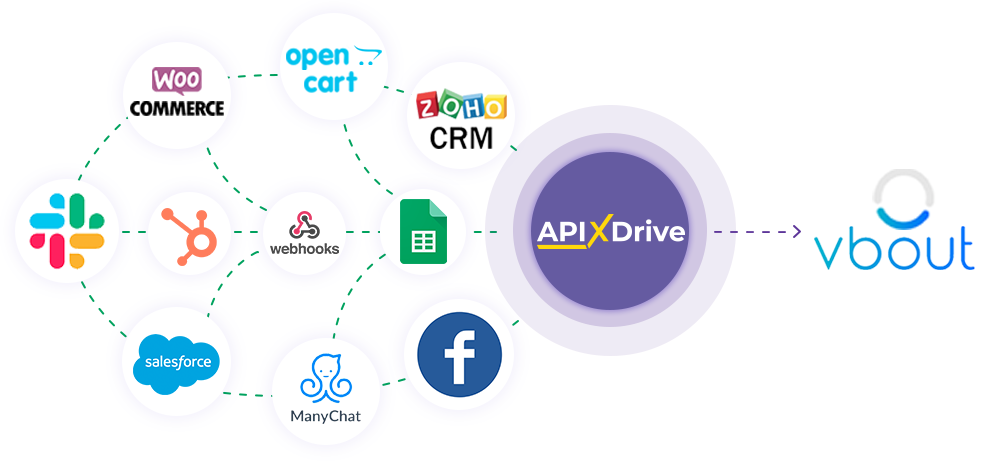
Інтеграція дозволить вам у Vbout додавати та видаляти контакти, а також створювати публікації у Facebook, Twitter, Linkedin, Pinterest та Instagram на основі даних з інших систем. Наприклад, ви можете передавати дані контакту з вашого сайту, лендінгу або Google Sheets у Vbout і виконувати необхідні розсилки або взаємодіяти з соціальними мережами. Інтеграція дозволить вам максимально ефективно автоматизувати процес обробки даних за допомогою різних сервісі, які ви використовуєте.
Давайте пройдемо весь етап налаштування Vbout разом!
Навігація:
1. Що робитиме інтеграція з Vbout?
2. Як підключити акаунт Vbout до ApiX-Drive?
3. Як налаштувати у вибраній дії передачу даних у Vbout?
4. Приклад даних, які будуть відправлені у ваш Vbout.
5. Автооновлення та інтервал спрацьовування з'єднання.
Після того як ви налаштували систему Джерела даних, наприклад, Google Sheets, можна розпочати налаштування Vbout як Приймача даних.
Для цього натискаємо "Почати налаштування Приймача Даних".
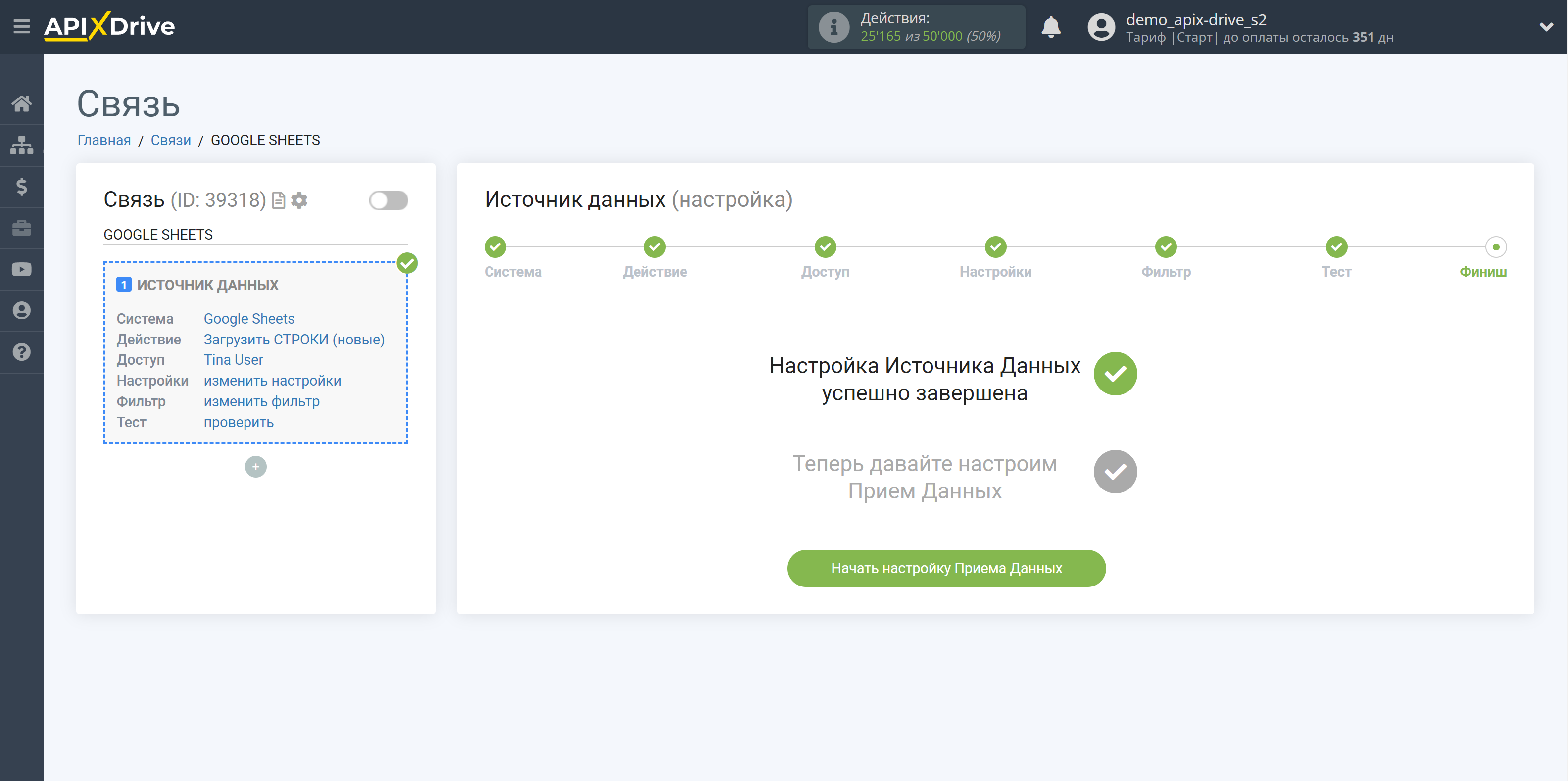
Виберіть систему як Приймач даних. В даному випадку необхідно вказати Vbout.
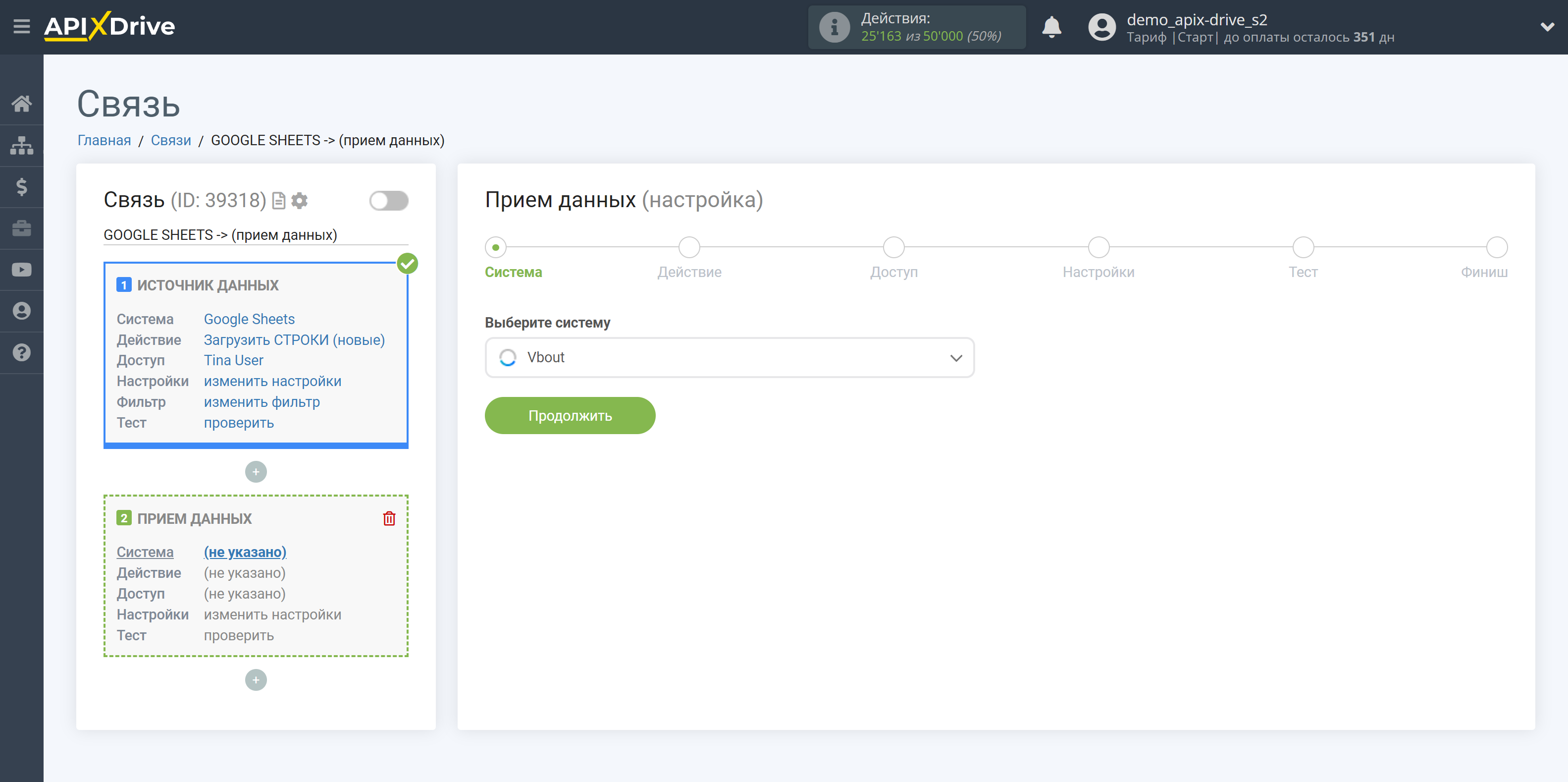
Далі необхідно вказати дію, наприклад, "Додати КОНТАКТ".
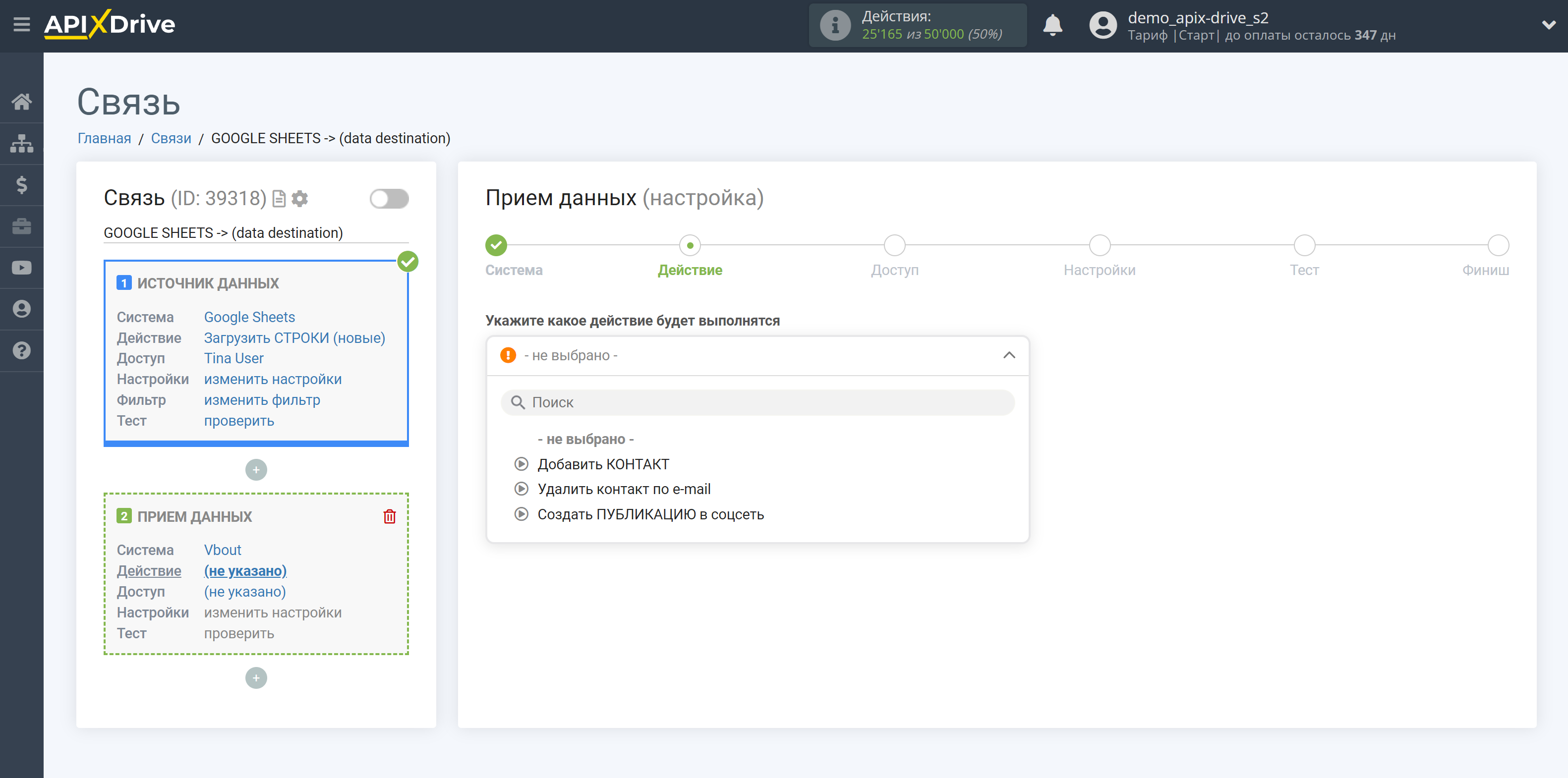
- Додати КОНТАКТ - система на основі даних із блоку Джерела даних буде створювати новий контакт у вашому акаунті Vbout.
- Видалити КОНТАКТ по Email - система на основі даних із блоку Джерела даних буде видаляти контакт у вашому акаунті Vbout.
- Створити ПУБЛІКАЦІЮ в соцмережі - система на основі даних із блоку Джерела даних створюватиме нову публікацію в соцмережі.
Наступний крок - вибір акаунту Vbout, в який відбуватиметься відправка даних.
Якщо немає підключених акаунтів до системи ApiX-Drive, натисніть "Підключити акаунт".
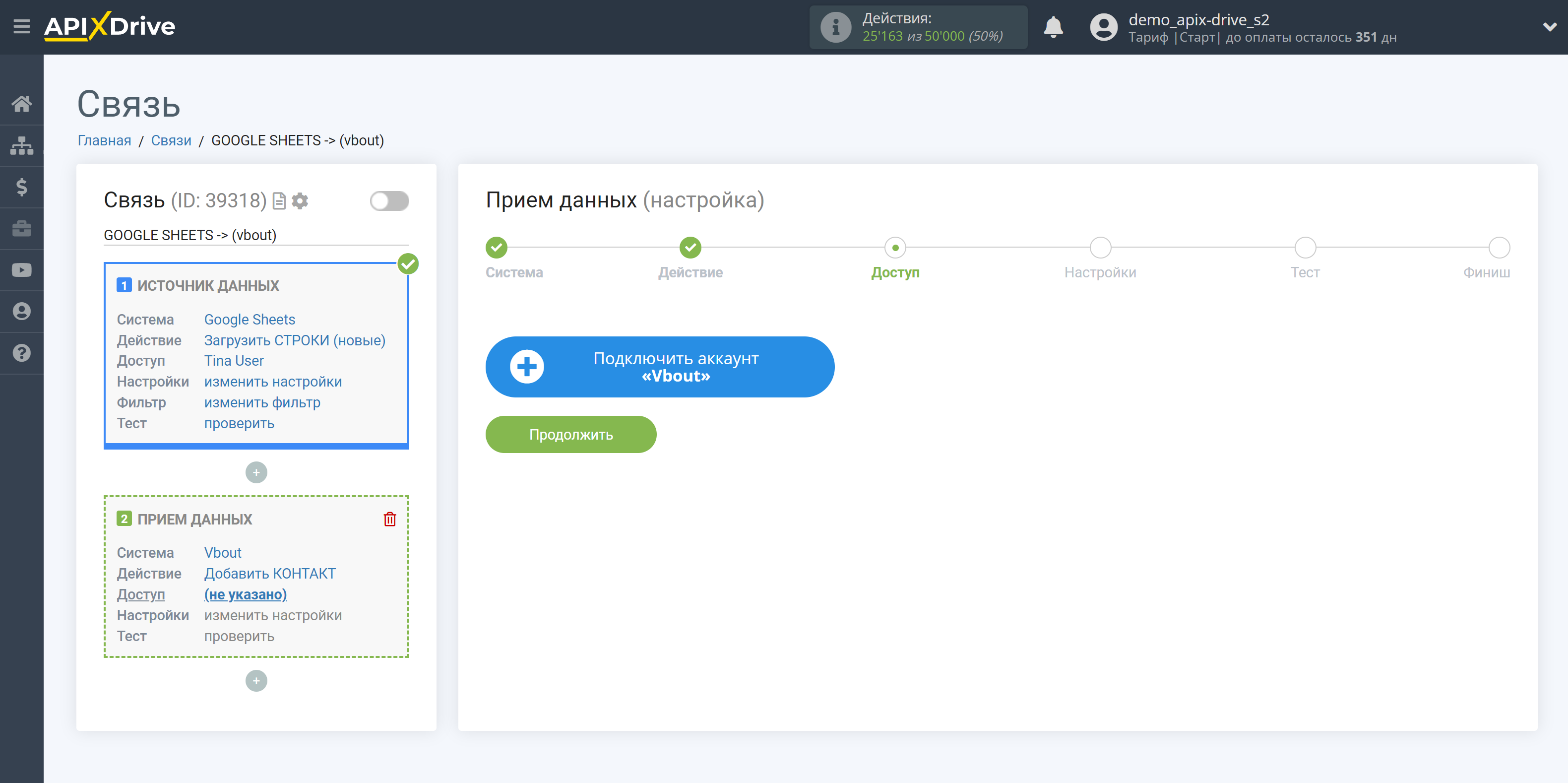
У вікні необхідно вказати ваш ключ API з Vbout.
Після цього відбудеться перезавантаження сторінки і збережений акаунт автоматично буде обраний.
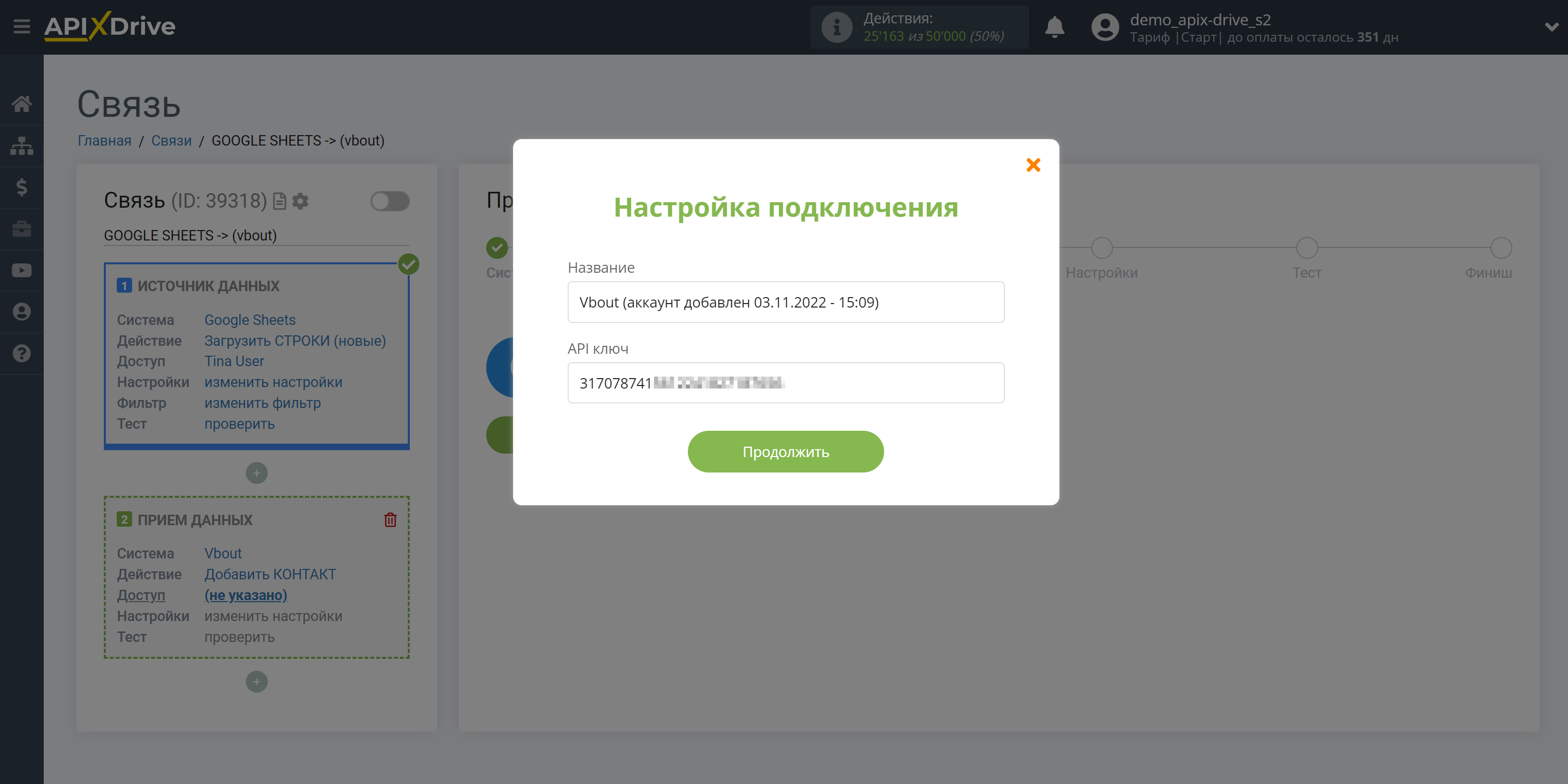
API ключ знаходиться в "Settings" у розділі "API Integrations" у вашому акаунті Vbout. Скопіюйте ключ API і вставте його у відповідне поле в кабінеті ApiX-Drive.
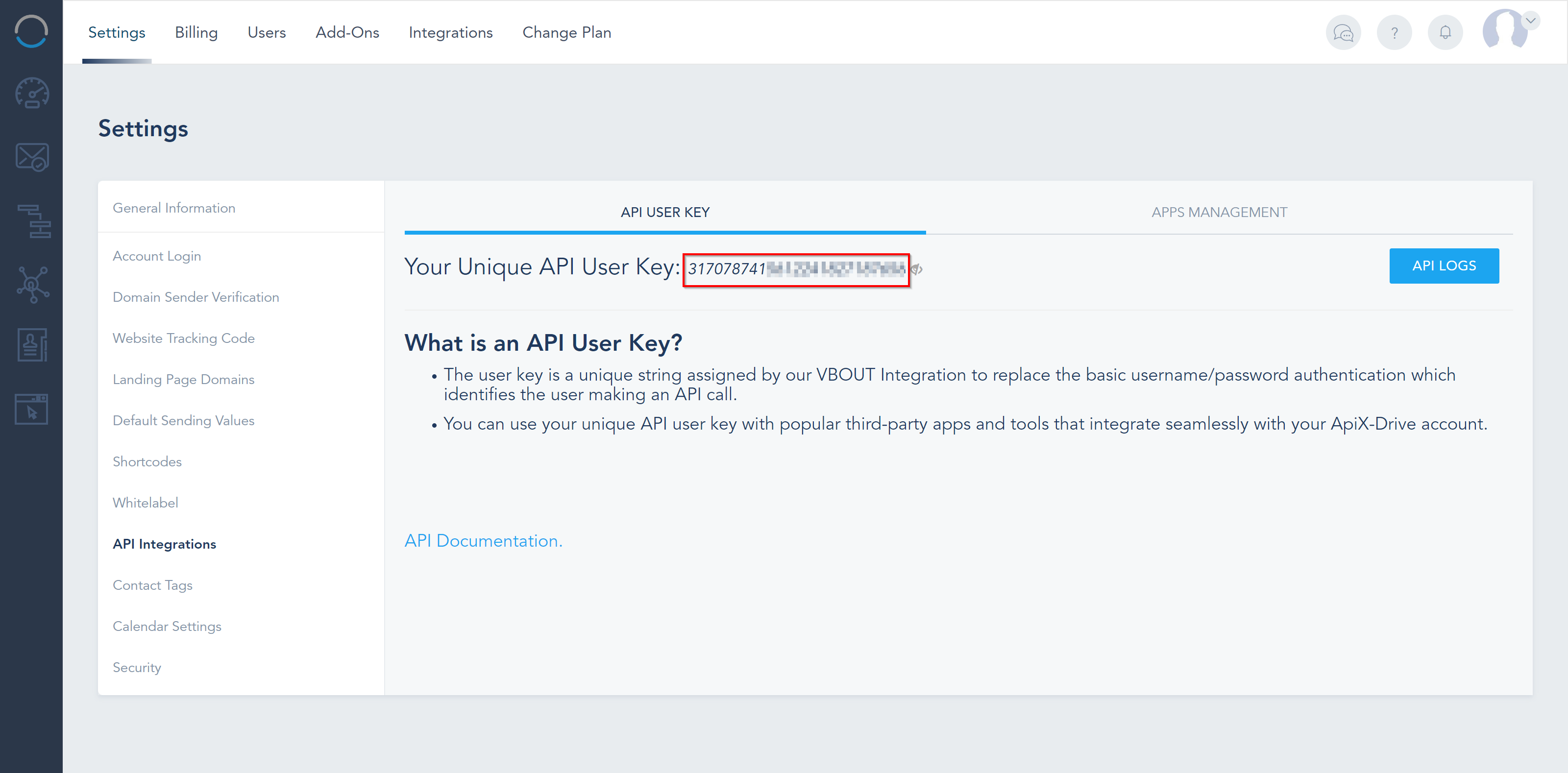
Коли підключений акаунт відобразився у списку активних акаунтів, виберіть його для подальшої роботи.
Увага! Якщо ваш акаунт знаходиться у списку "неактивні акаунти" перевірте свій доступ до цього логіну!
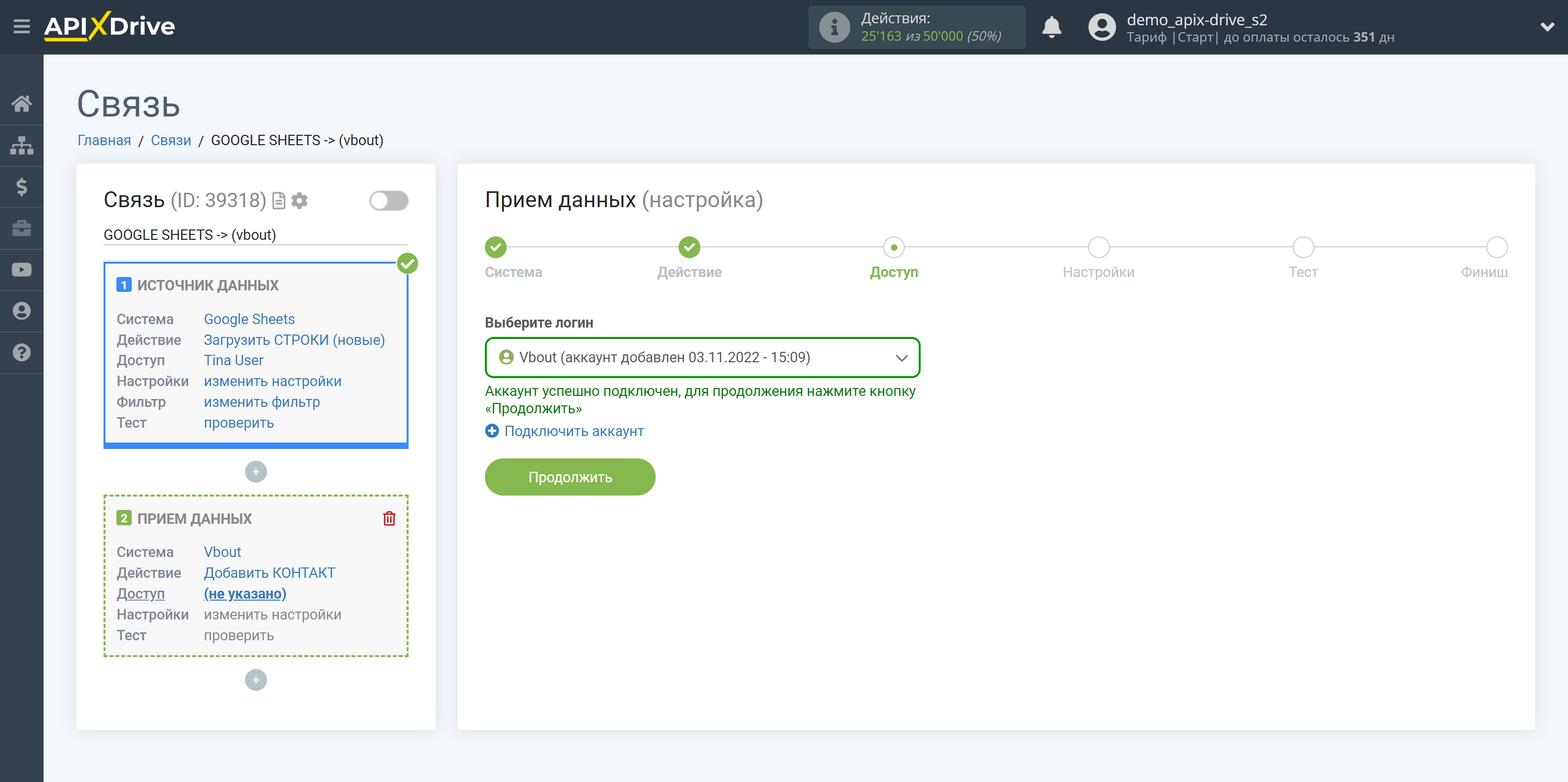
Тепер необхідно налаштувати зв'язок полів Джерела даних на прикладі Google Sheets з відповідними полями в Vbout.
Для того щоб додати змінну, клацніть по полю, в яке вам потрібно передавати дані і виберіть потрібну змінну зі списку.
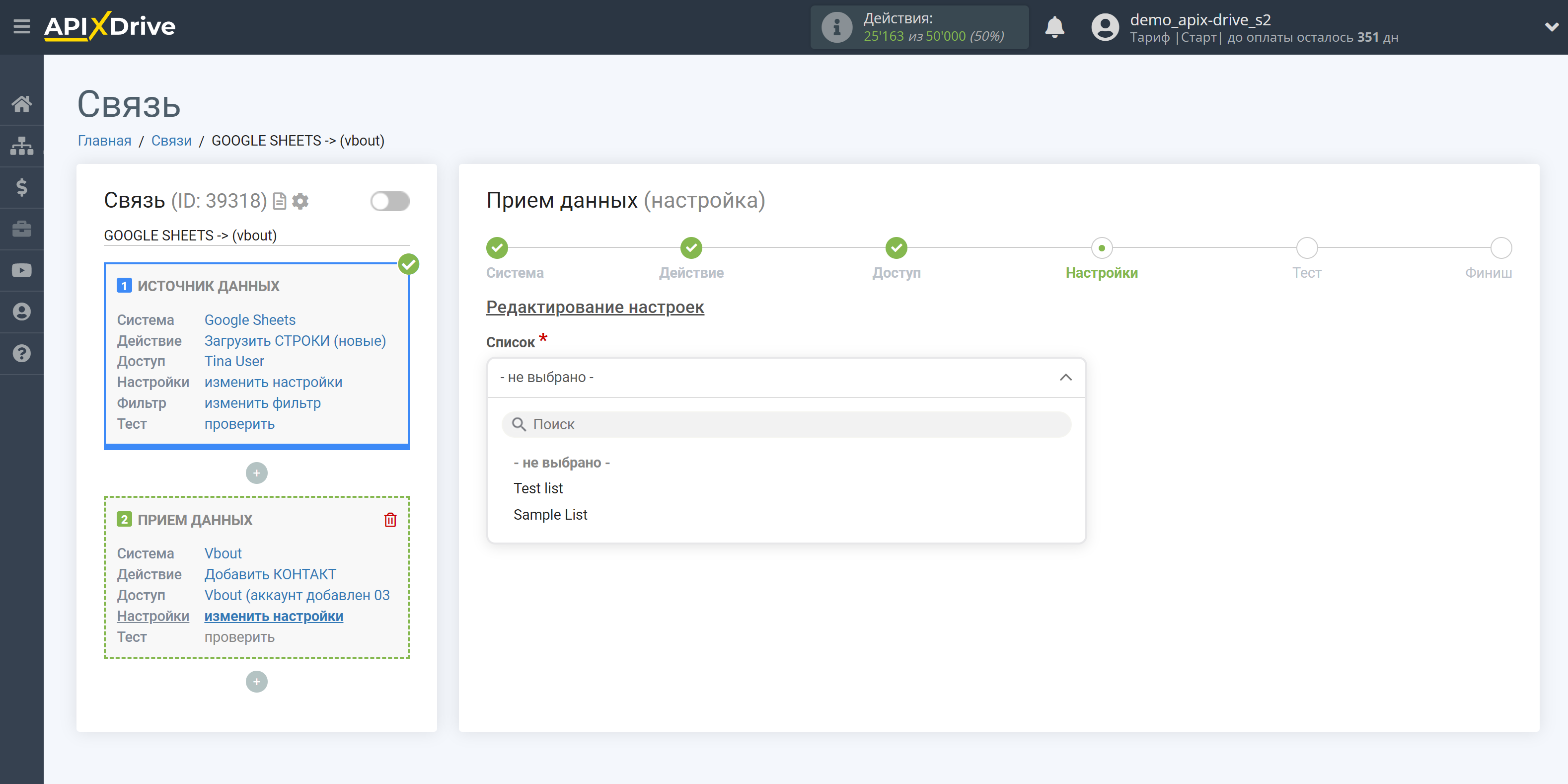
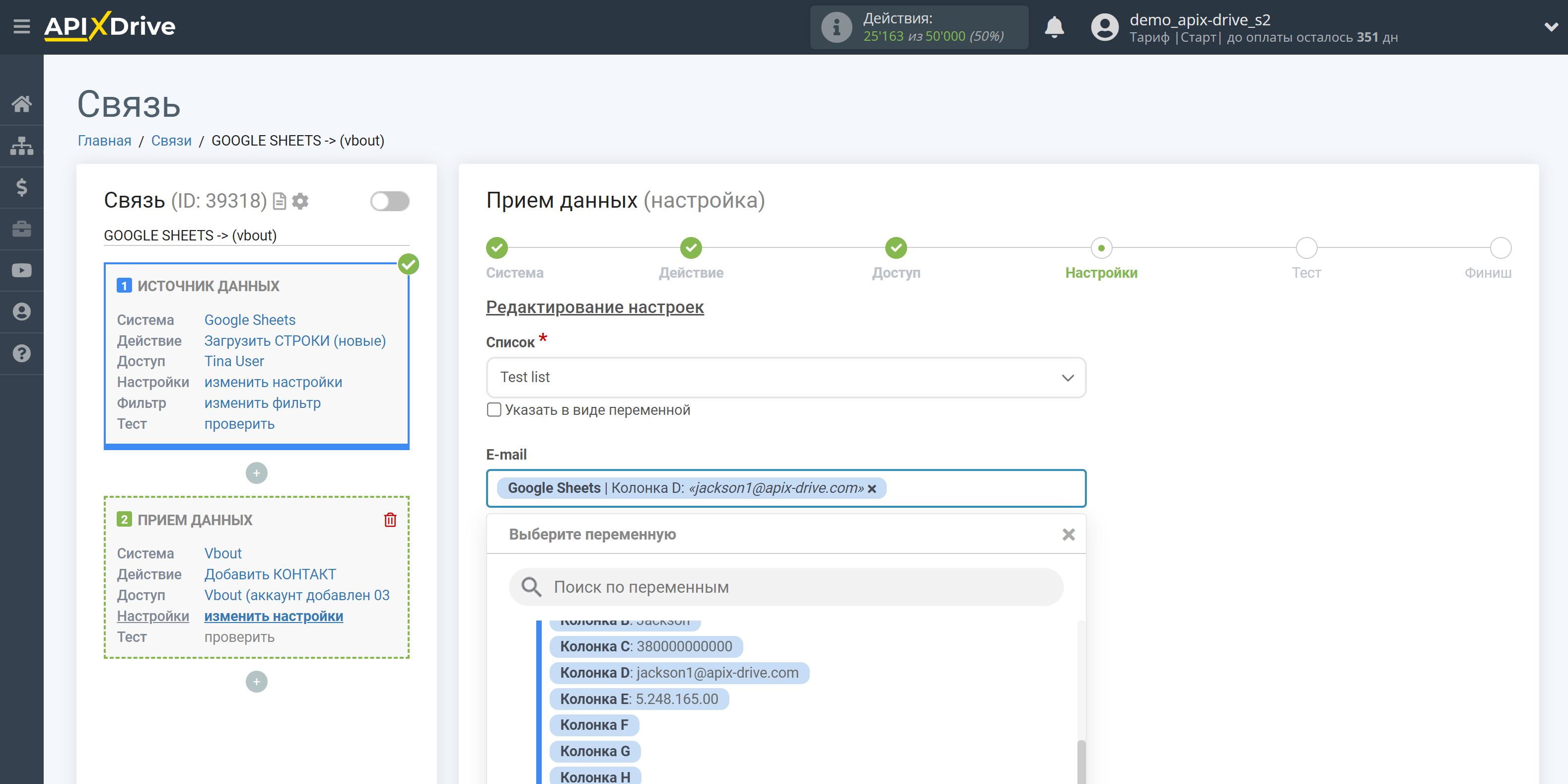
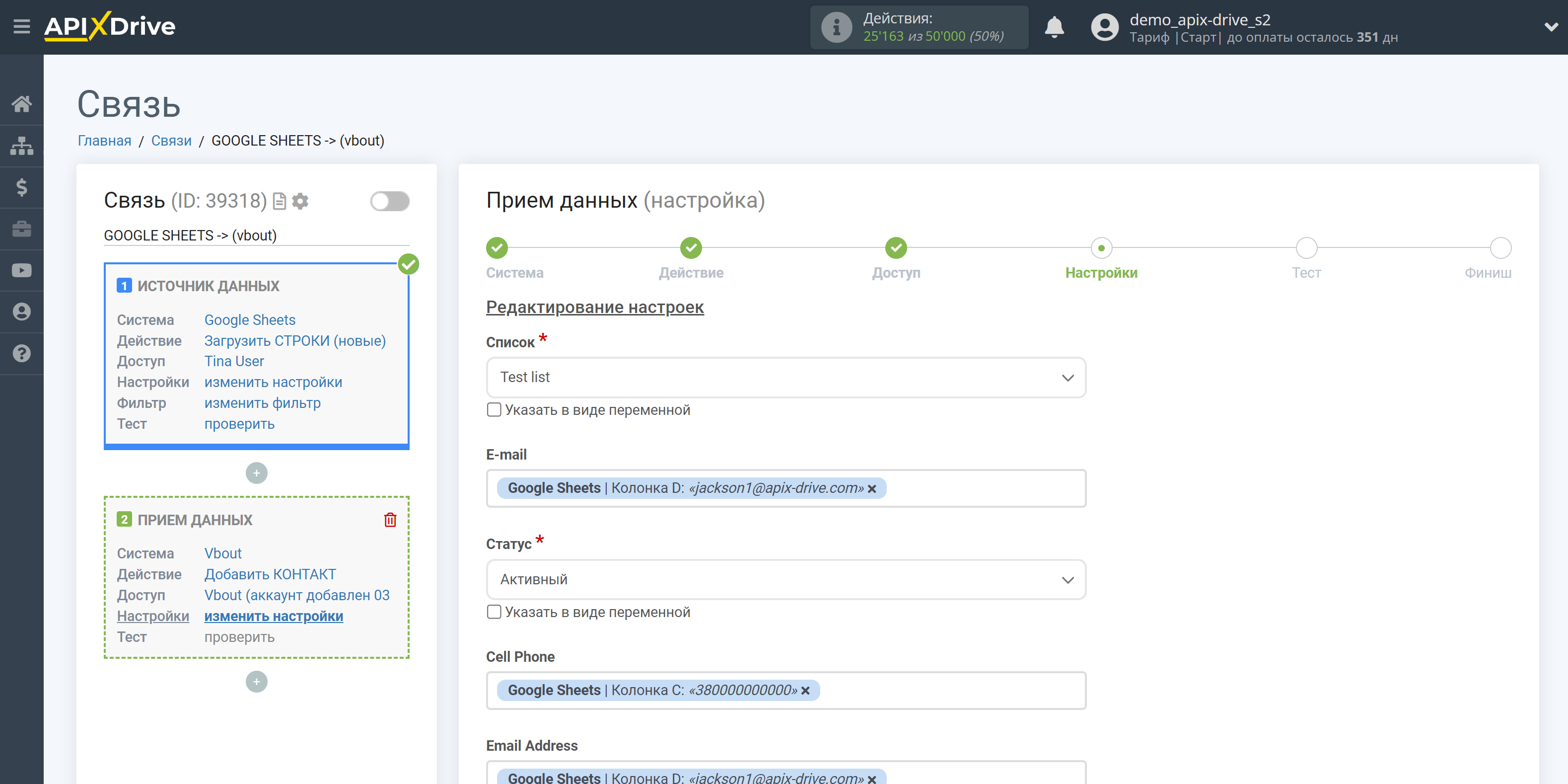
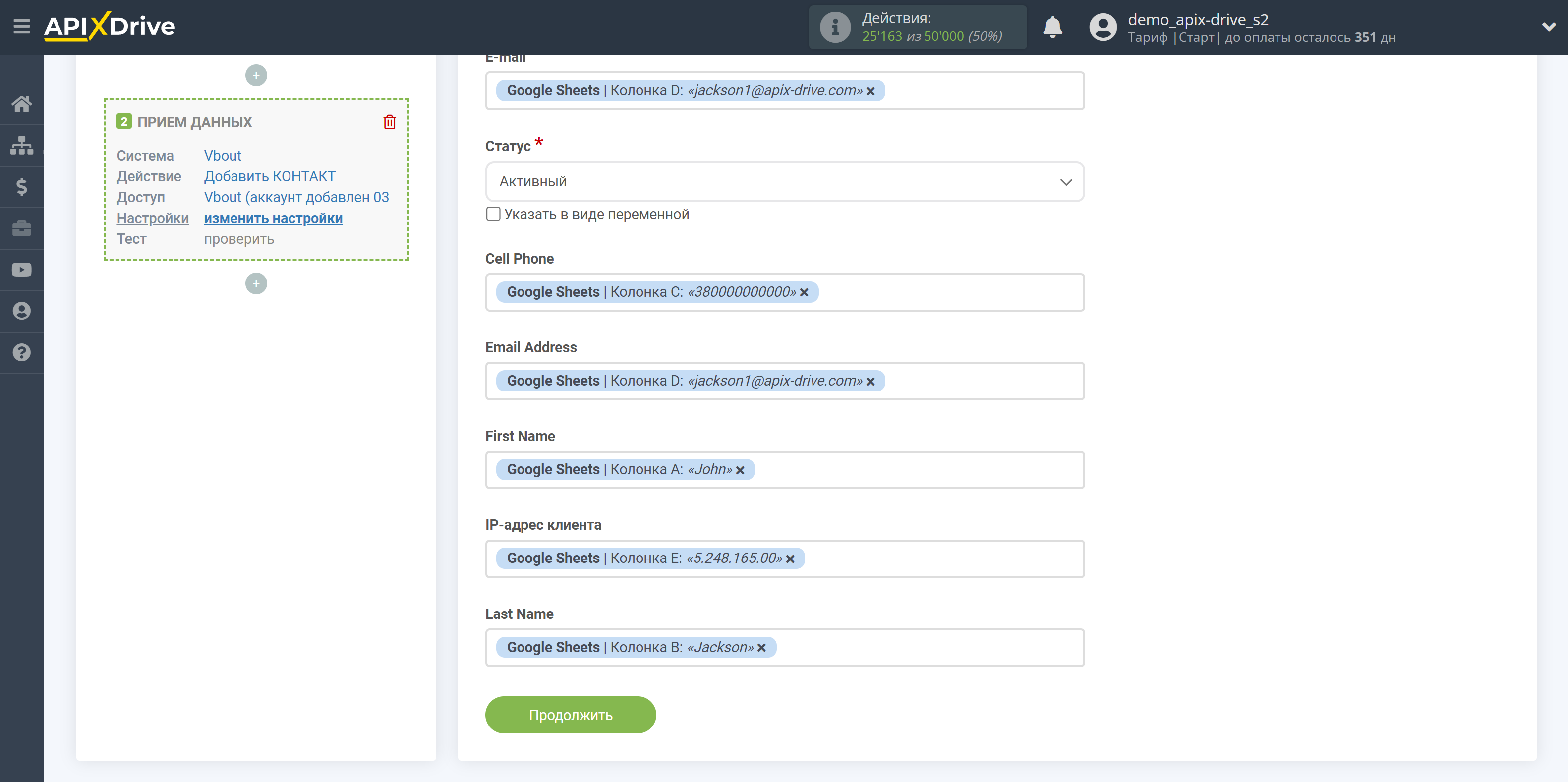
Тепер ви можете побачити тестові дані.
Якщо ви хочете відправити тестові дані до Vbout для того, щоб перевірити коректність налаштування - клацніть "Надіслати тестові дані до Vbout" і перейдіть у ваш Vbout, щоб перевірити результат.
Якщо ви хочете змінити налаштування - натисніть "Редагувати" і ви повернетеся на крок назад.
Якщо вас все влаштовує - натисніть "Далі".
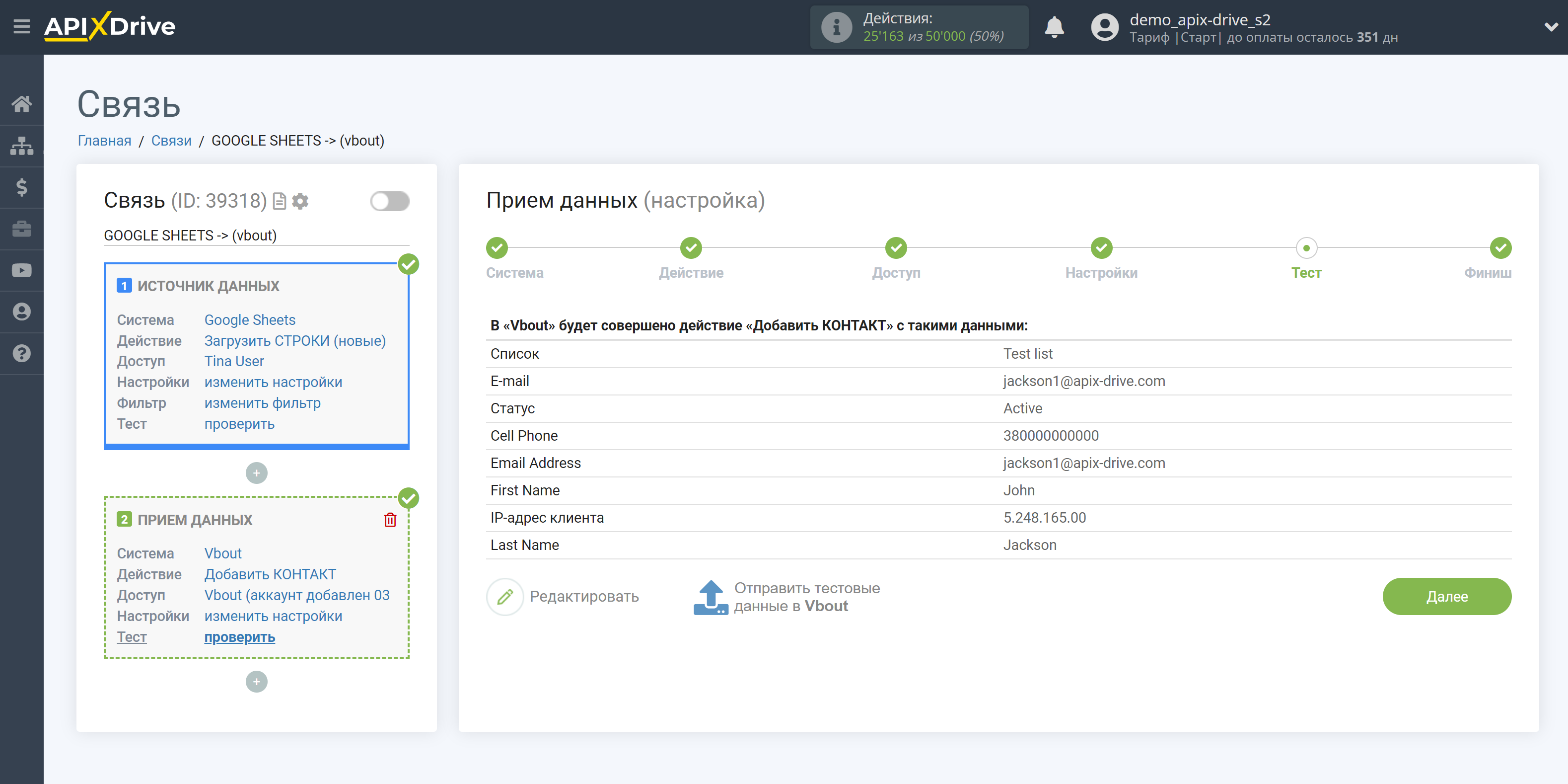
На цьому налаштування Приймача даних завершено!
Тепер можна розпочати вибір інтервалу оновлення та увімкнення автооновлення.
Для цього клацніть "Увімкнути автооновлення".
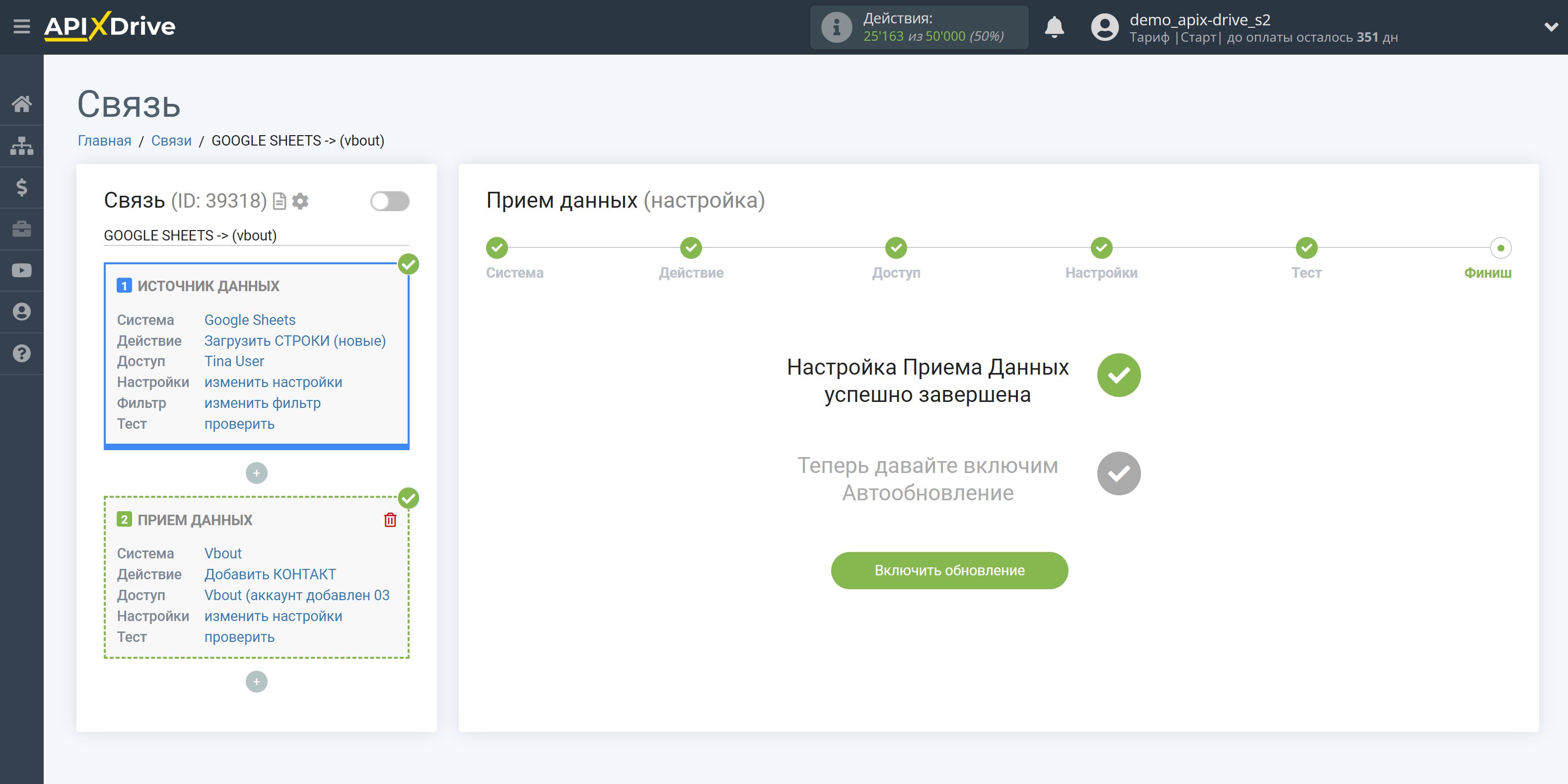
На головному екрані клацніть на іконку шестерні, щоб вибрати необхідний інтервал оновлення або налаштуйте Запуск за розкладом. Щоб запускати з'єднання за часом, виберіть Запуск за розкладом та вкажіть бажаний час спрацювання оновлення з'єднання або додайте відразу кілька варіантів часу, коли потрібно, щоб спрацювало з'єднання.
Увага! Щоб Запуск за розкладом спрацював у вказаний час, необхідно, щоб інтервал між поточним часом та вказаним часом був більше 5 хвилин. Наприклад, ви вибираєте час 12:10 та поточний час 12:08 - у цьому випадку автооновлення з'єднання відбудеться о 12:10 наступного дня. Якщо ви вибираєте час 12:20 та поточний час 12:13 – автооновлення з'єднання спрацює сьогодні і далі щодня о 12:20.
Для того щоб поточне з'єднання спрацьовувало після іншого з'єднання, поставте галочку "Оновлювати лише після з'єднання" і вкажіть з'єднання, після якого спрацьовуватиме поточне з'єднання.
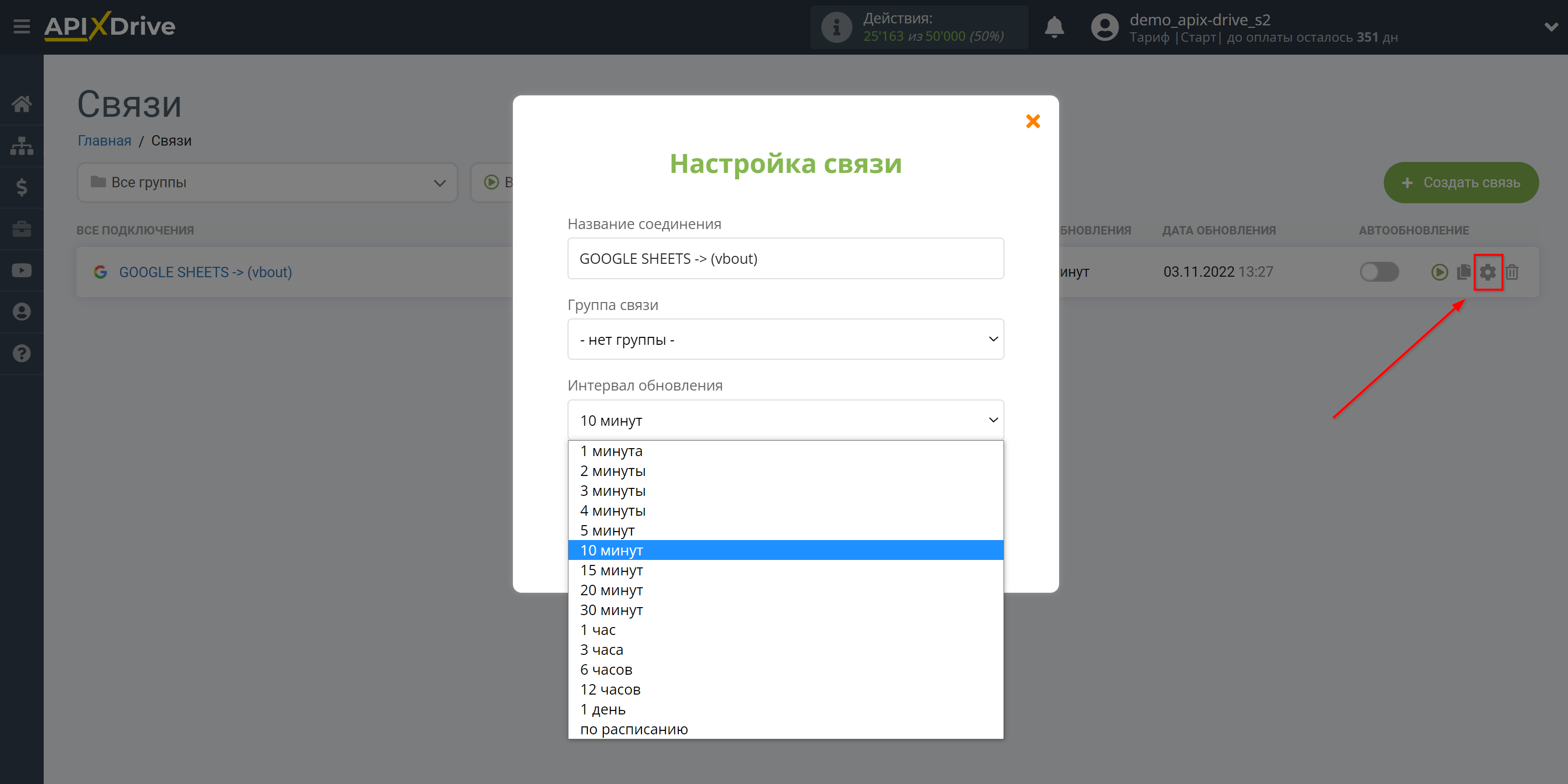
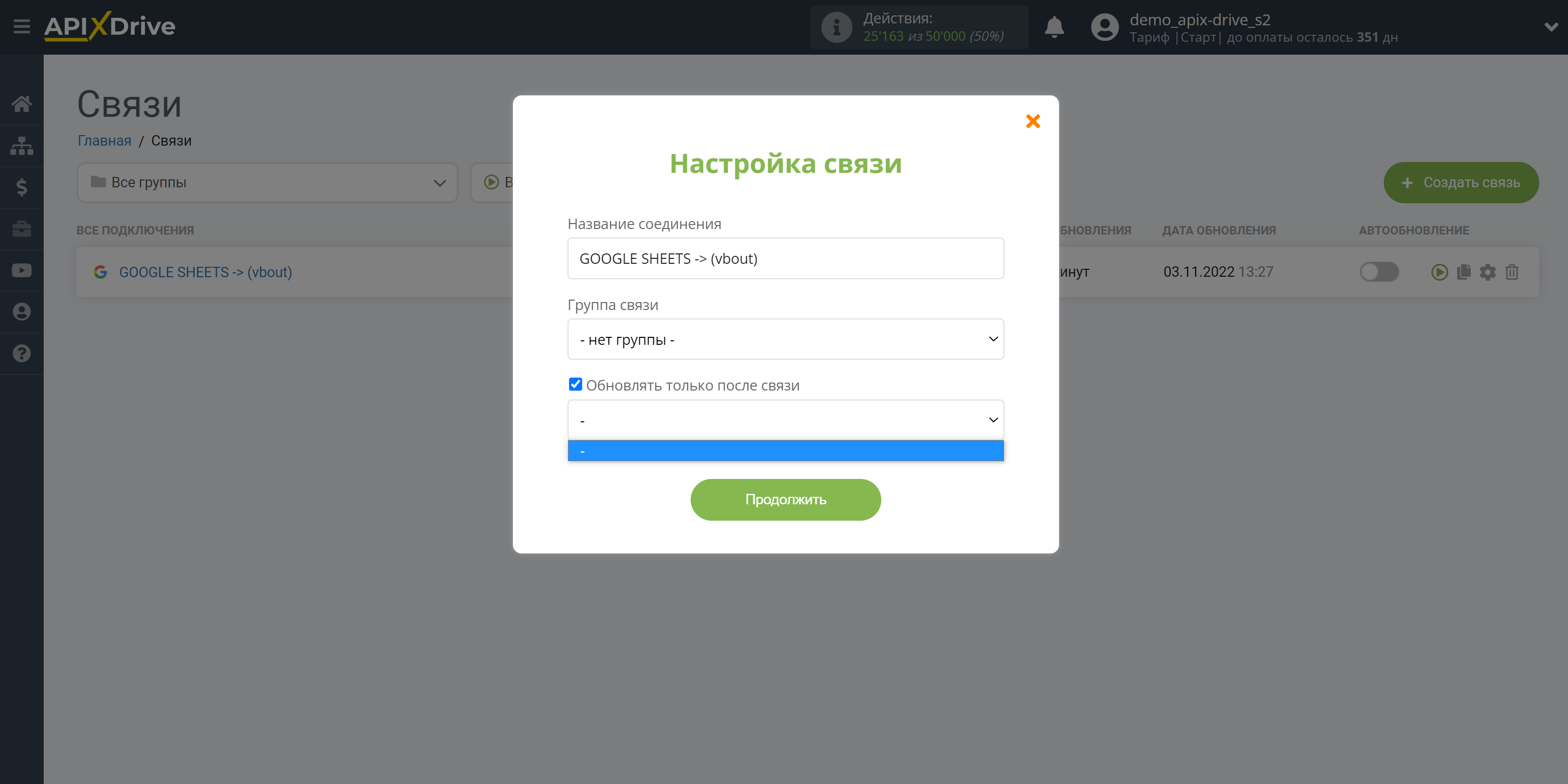
Щоб увімкнути автооновлення, переведіть повзунок у положення, як показано на малюнку.
Для того щоб виконати разове спрацювання з'єднання, клацніть по іконці у вигляді стрілки.

На цьому налаштування Vbout як Приймача даних завершено! Бачите, як все просто!?
Тепер можете не турбуватися, далі ApiX-Drive зробить все самостійно!